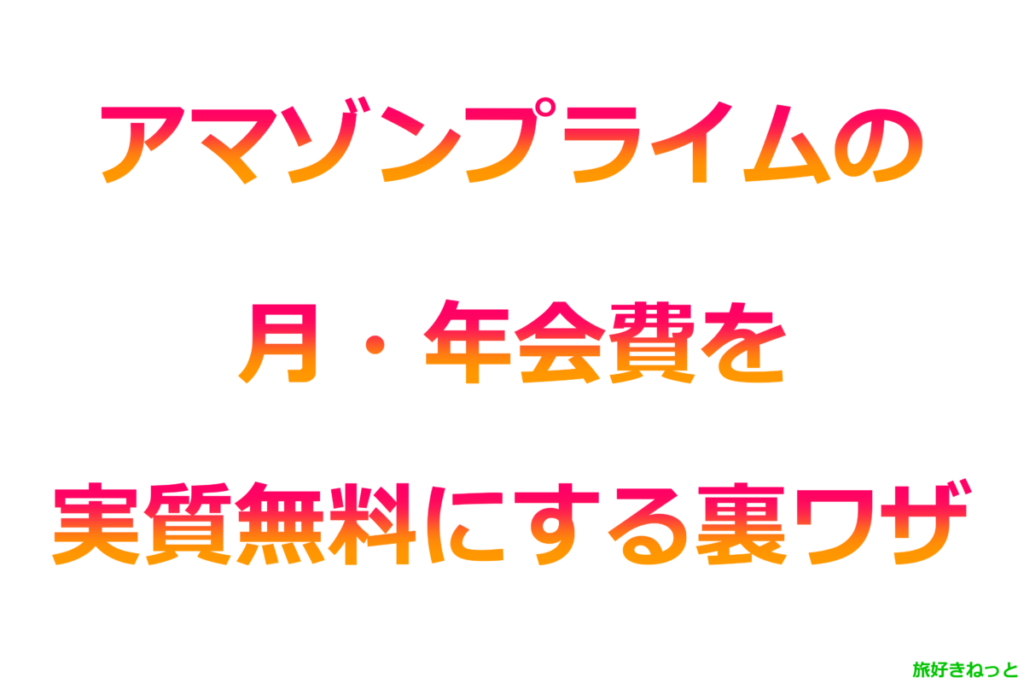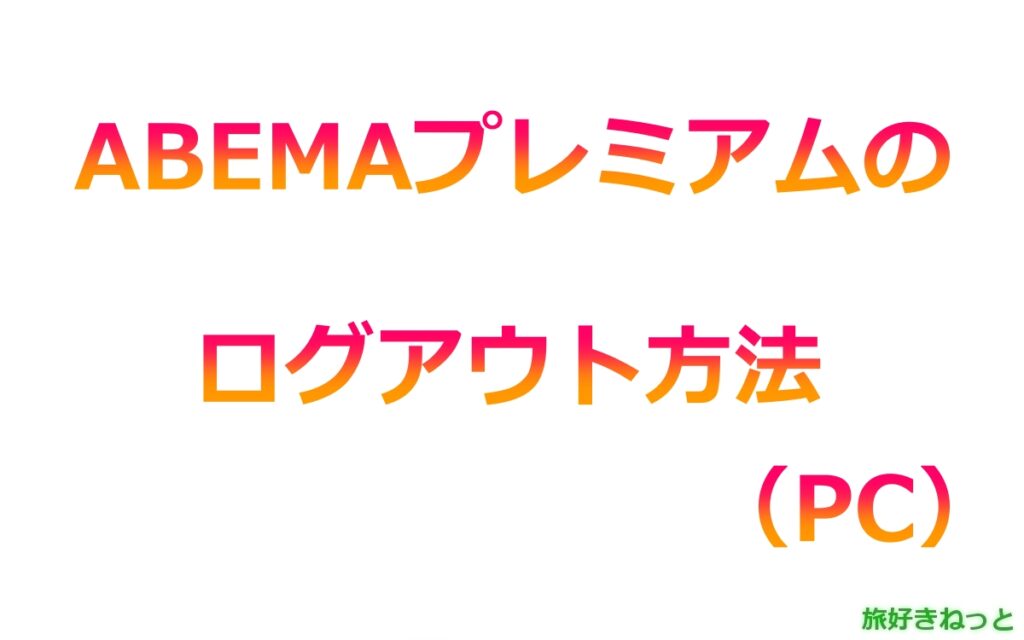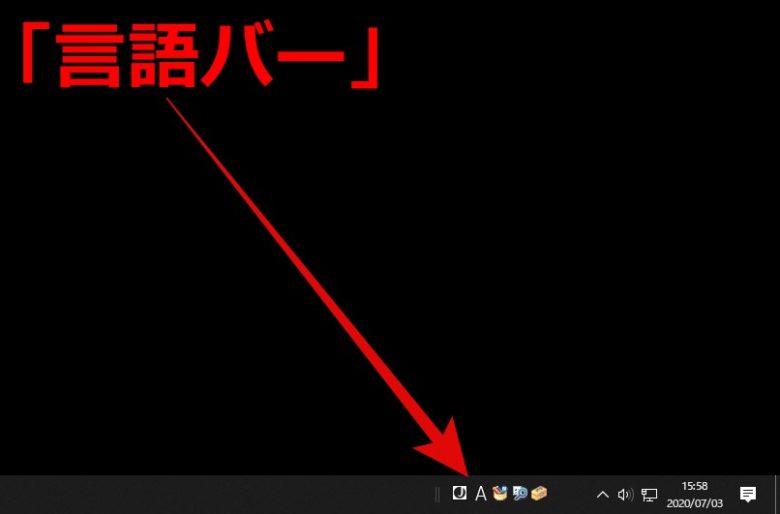Ubuntu(Linux)にDVD再生ソフト「VLC media player」をインストールする方法と、リージョンコードを書き換えて市販DVDやレンタルDVDを再生可能にする方法をご紹介しています。
「Ubuntu 22.04.1 LTS」でご説明しています。
スポンサードリンク
目次
Ubuntuに「VLC media player」をインストールする方法
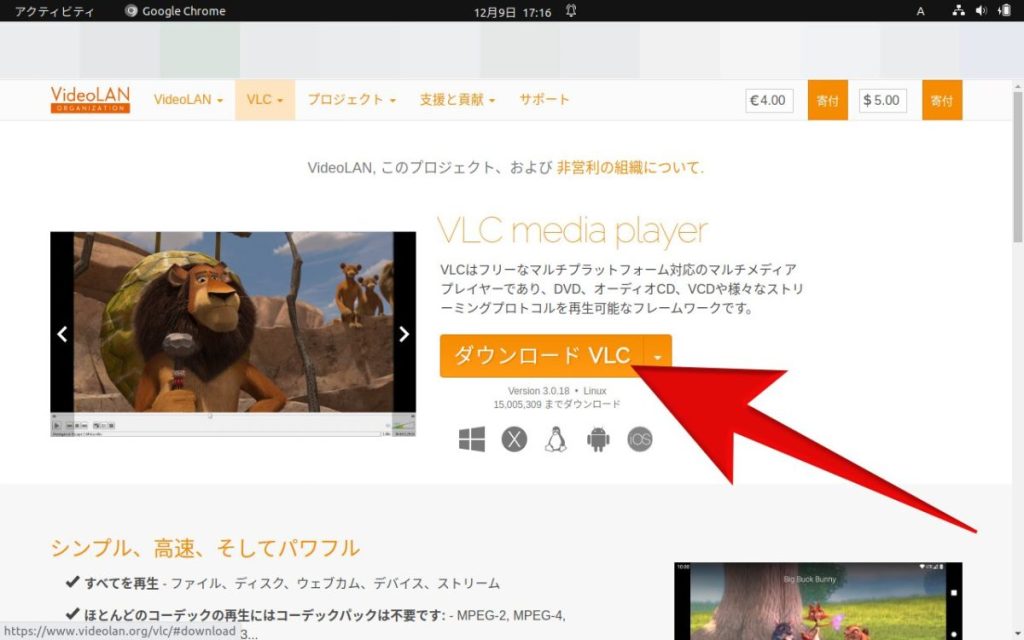
「VLC media player」は、コマンドラインによるインストールが可能です。
インストールするPCでVLC公式サイトを開いてください。
☑https://www.videolan.org/vlc/index.ja.html
すると、Linux用の「ダウンロードVLC」が表示されますので、クリックします。
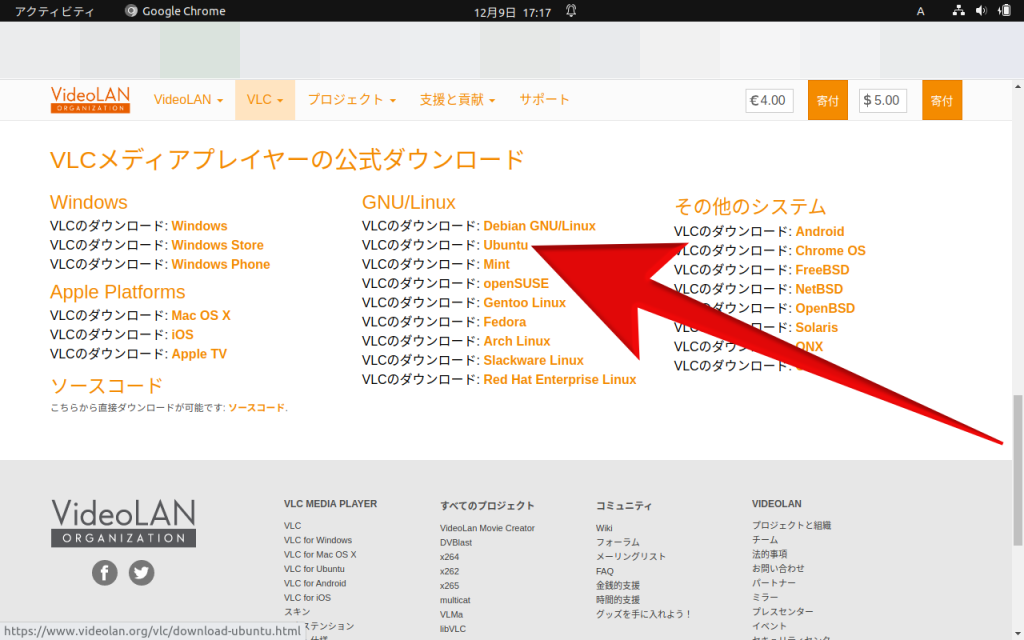
VLCメディアプレーヤーの公式ダウンロードの画面になりました。
GNU/Linuxの一覧に、「VLCのダウンロード: Ubuntu」のリンクがあるので、クリックします。
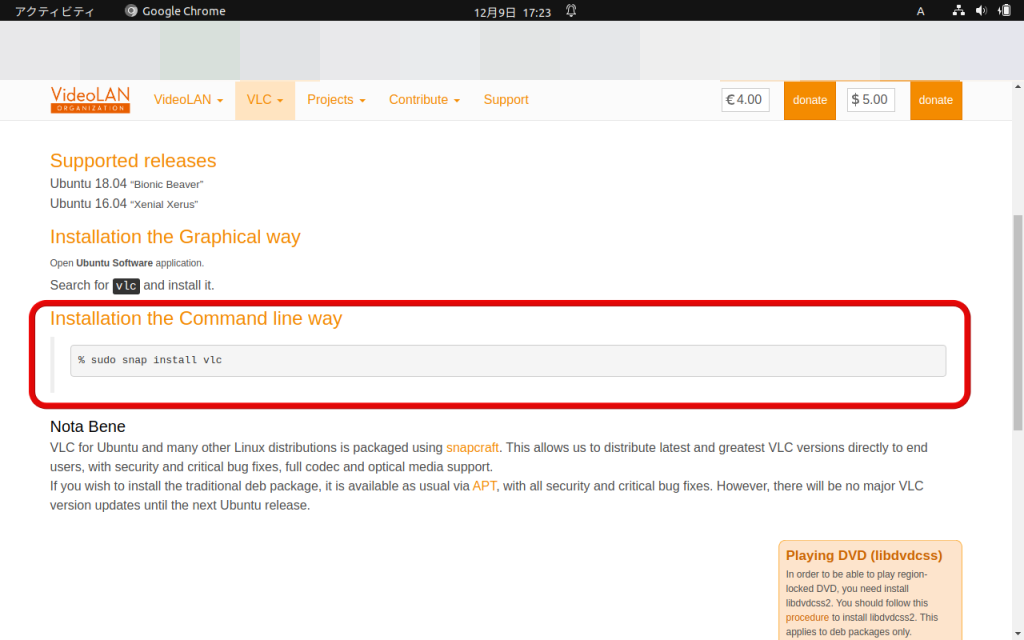
すると、コマンドラインによるインストール方法が記載されています。
下記のコードをコピーして、
sudo snap install vlc端末を開き、貼り付けてください。
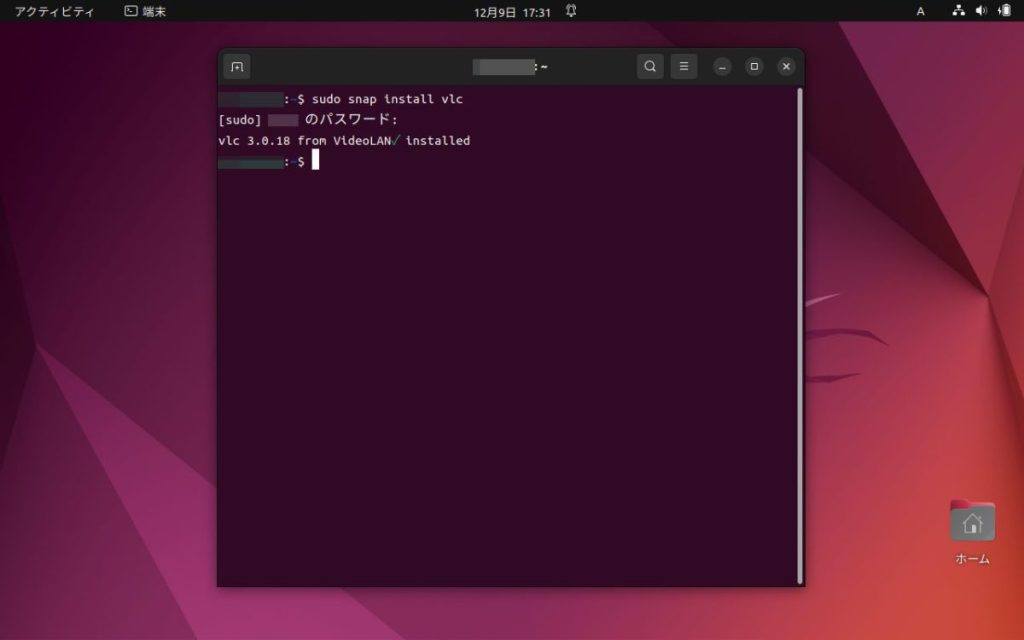
パスワードの確認後、すぐにインストールが完了します。
:~$ sudo snap install vlc
[sudo] のパスワード:
vlc 3.0.18 from VideoLAN✓ installed
:~$ 「VLC media player」の場所
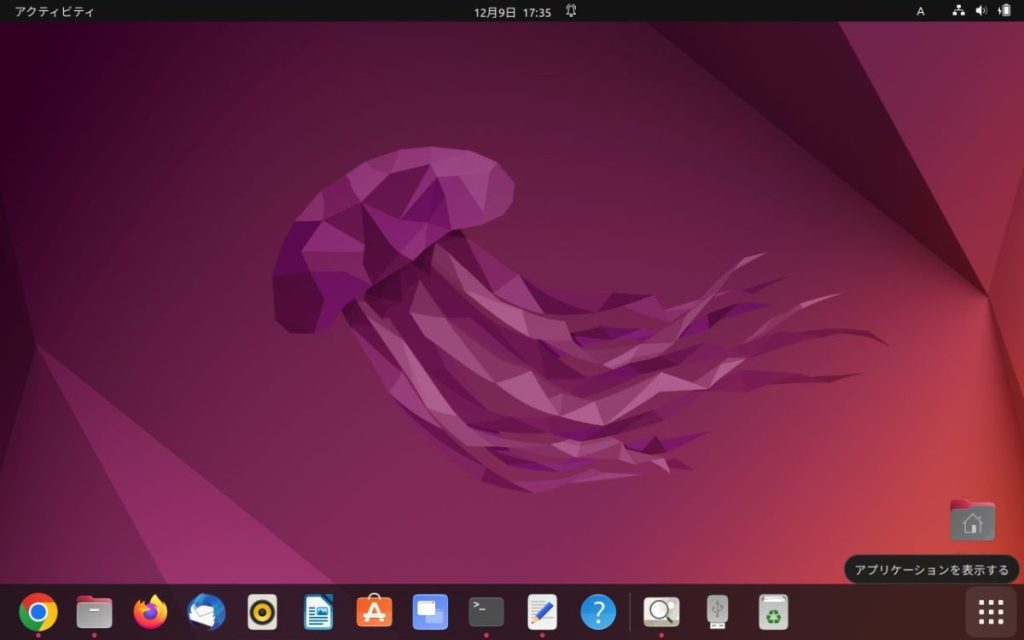
インストールされた「VLC media player」の場所は、「アプリケーションを表示する」をクリックすると、
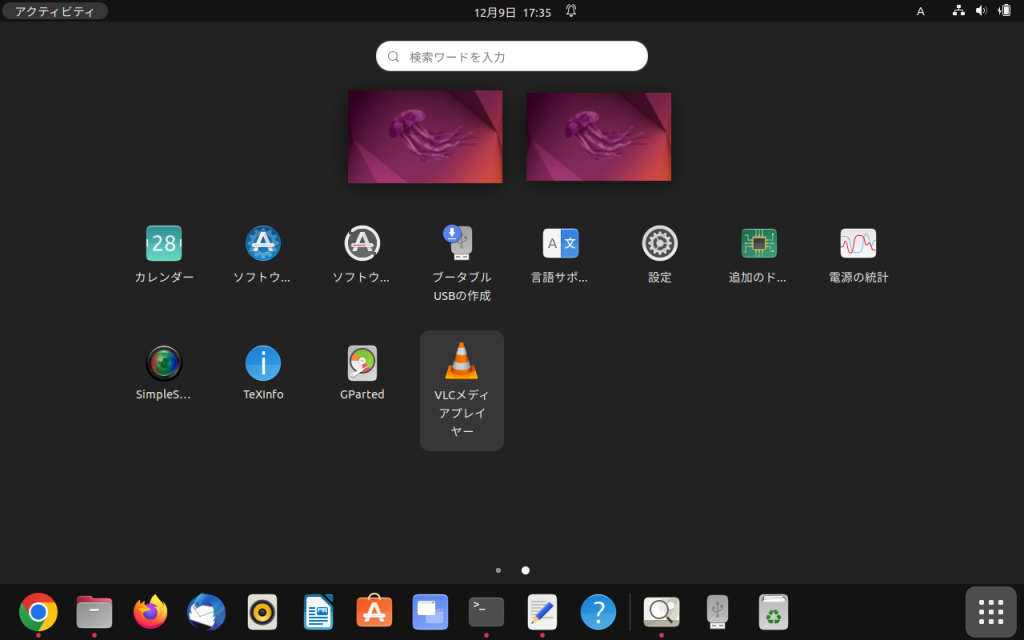
アプリ一覧の中にアイコンがあります。クリックすると起動します。
メタデータのネットワークアクセスを許可について
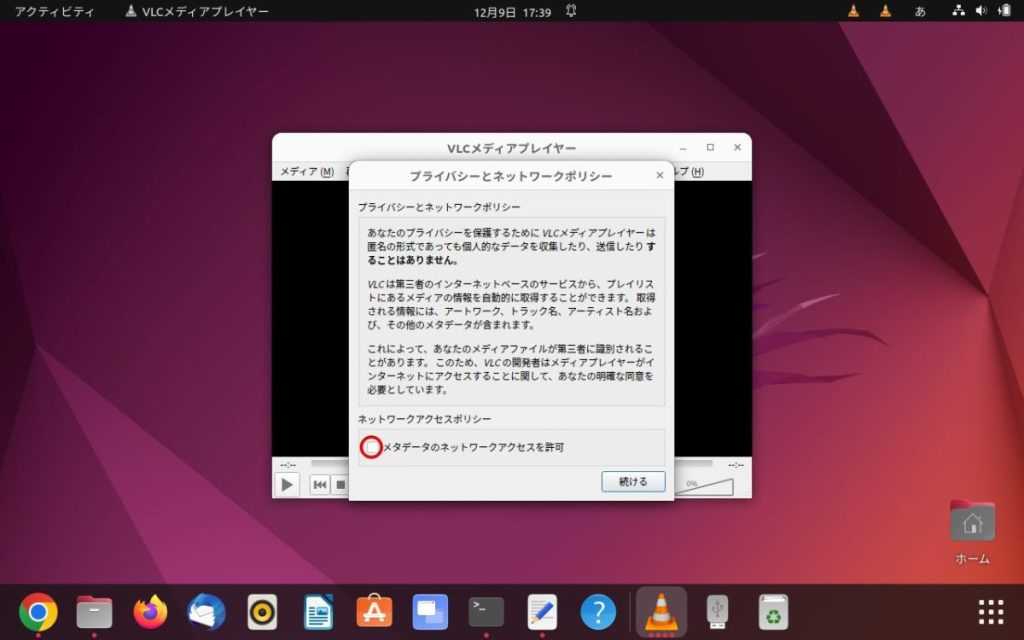
「VLC media player」の初回起動時に、プライバシーとネットワークポリシーが表示されます。
あなたのプライバシーを保護するためにVLCメディアプレイヤーは匿名の形式であっても個人的なデータを収集したり、送信したりすることはありません。
VLCは第三者のインターネットベースのサービスから、プレイリストにあるメディアの情報を自動的に取得することができます。取得される情報には、アートワーク、トラック名、アーティスト名および、その他のメタデータが含まれます。
これによって、あなたのメディアファイルが第三者に識別されることがあります。このため、VLCの開発者はメディアプレイヤーやインターネットにアクセスすることに関して、あなたの明確な同意を必要としています。
これについては、再生データのアーティスト名などを調べるために、データベースにアクセスすることを許可するかの質問です。
許可にすると、アーティスト名などが表示されるようになり、許可しない場合にはアーティスト名などが表示されません。
アクセスを許可しなくても、再生はできますので、許可しない(チェックを外す)でOK。
「VLC media player」で市販DVDやレンタルDVDを再生可能にする方法
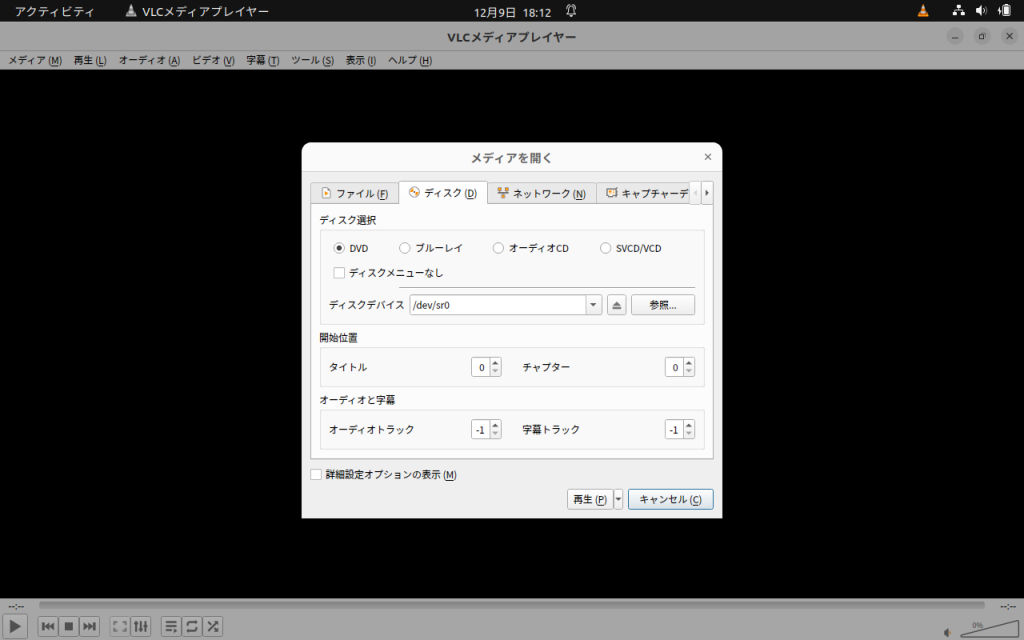
Ubuntuに「VLC media player」をインストールしただけでは、市販DVDやレンタルDVDを再生することはできません。
ので、下記の設定を行ってください。
libdvdcssのインストール
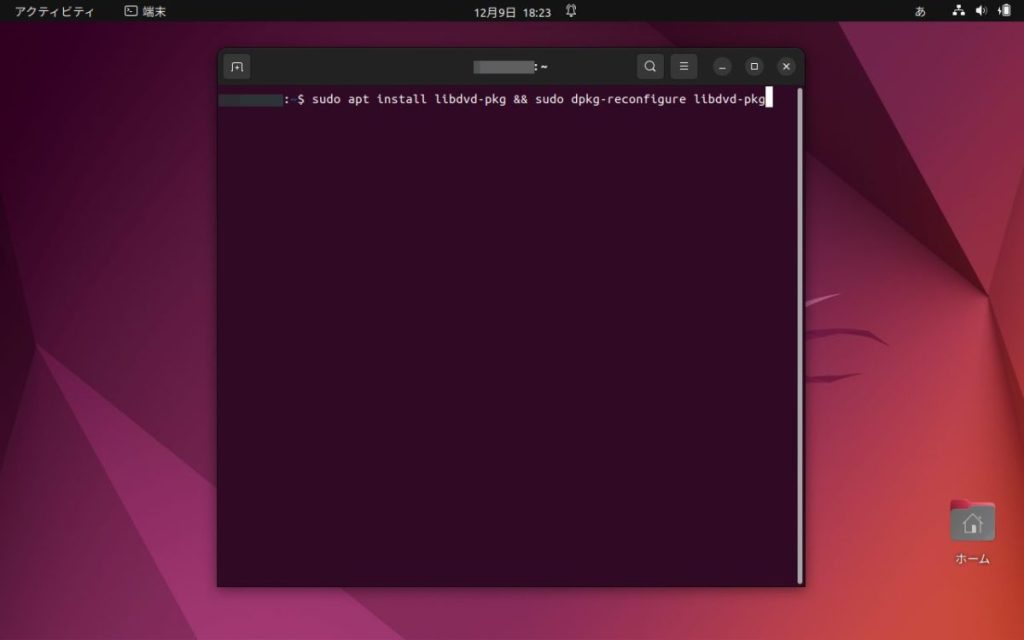
下記のコードをコピーして、
sudo apt install libdvd-pkg && sudo dpkg-reconfigure libdvd-pkg端末を開き、貼り付けてください。
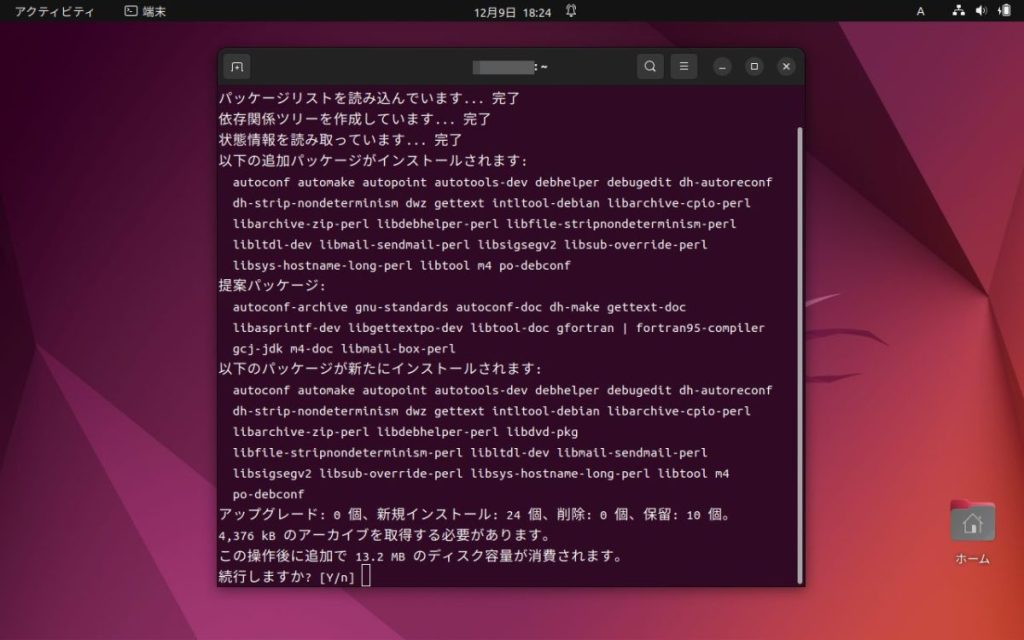
パスワードを入力すると、libdvdcssのインストールが始まります。
続行しますか?の質問には、「y」と入力してキーボードのEnterを押す。
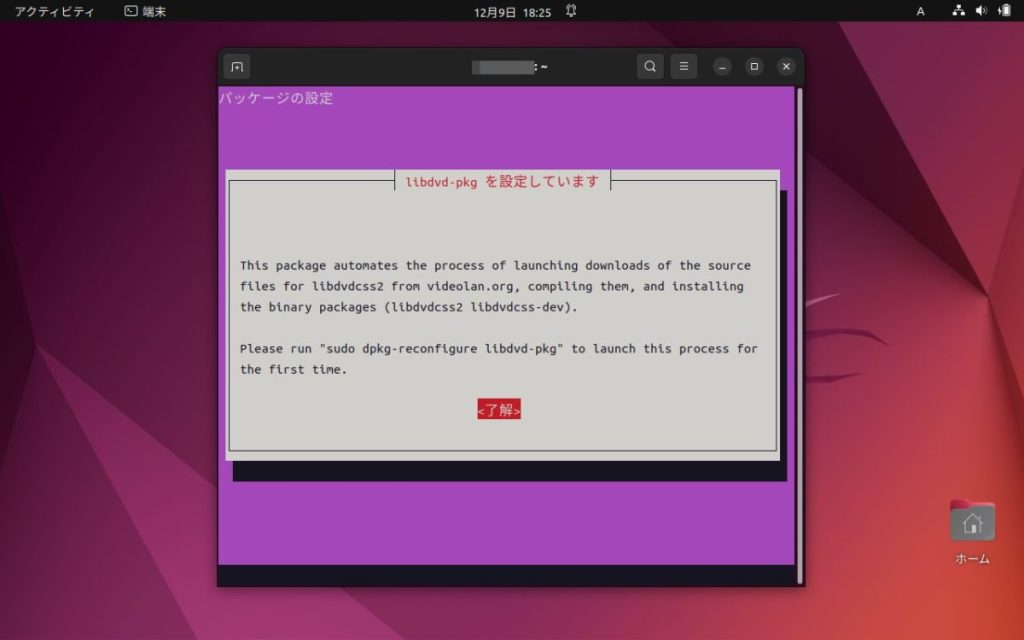
libdvd-pkg を設定していますの画面になります。
This package automates the process of launching downloads of the source
files for libdvdcss2 from videolan.org, compiling them, and installing
the binary packages (libdvdcss2 libdvdcss-dev).
Please run “sudo dpkg-reconfigure libdvd-pkg” to launch this process for
the first time.
■Google翻訳:
このパッケージは、ソースのダウンロードを開始するプロセスを自動化します
videolan.org から libdvdcss2 のファイルをダウンロードし、それらをコンパイルしてインストールします。
バイナリ パッケージ (libdvdcss2 libdvdcss-dev)。
このプロセスを起動するには、「sudo dpkg-reconfigure libdvd-pkg」を実行してください。
初めて。
「了解」
キーボードのEnterを押す。
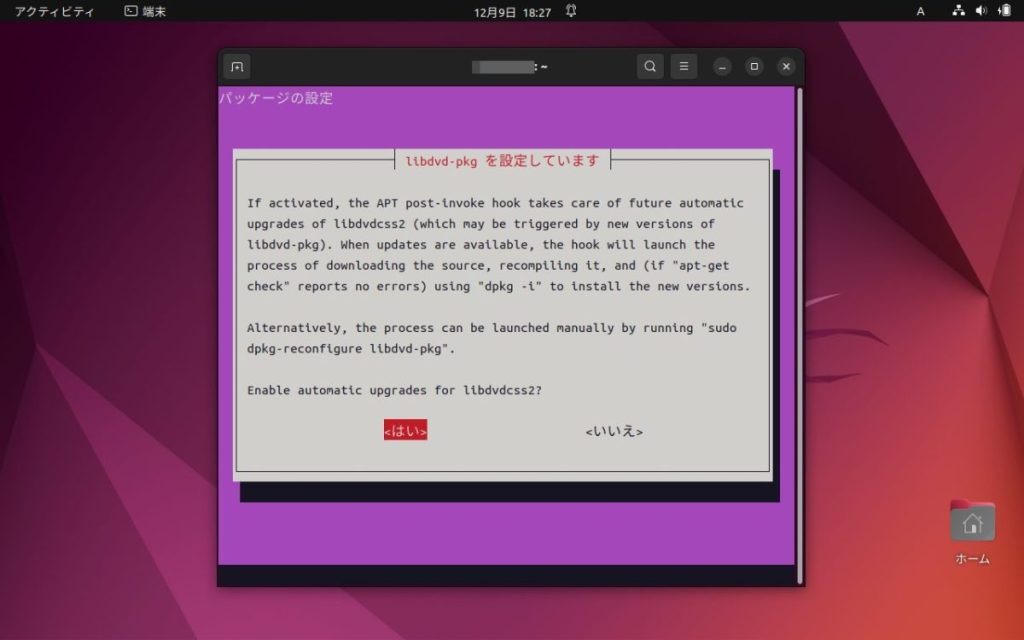
If activated, the APT post-invoke hook takes care of future automatic
upgrades of libdvdcss2 (which may be triggered by new versions of
libdvd-pkg). When updates are available, the hook will launch the
process of downloading the source, recompiling it, and (if “apt-get
check” reports no errors) using “dpkg -i” to install the new versions.
Alternatively, the process can be launched manually by running “sudo
dpkg-reconfigure libdvd-pkg”.
Enable automatic upgrades for libdvdcss2?
■Google翻訳:
アクティブ化されている場合、APT post-invoke フックが将来の自動処理を処理します
libdvdcss2 のアップグレード (新しいバージョンの libdvdcss2 によって引き起こされる可能性があります)
libdvd-pkg)。 更新が利用可能になると、フックは
ソースをダウンロードして再コンパイルするプロセス、および (“apt-get の場合
check” はエラーを報告しません) “dpkg -i” を使用して新しいバージョンをインストールします。
または、「sudo」を実行してプロセスを手動で起動することもできます
dpkg-reconfigure libdvd-pkg」.
libdvdcss2 の自動アップグレードを有効にしますか?
「はい」
キーボードのEnterを押す。
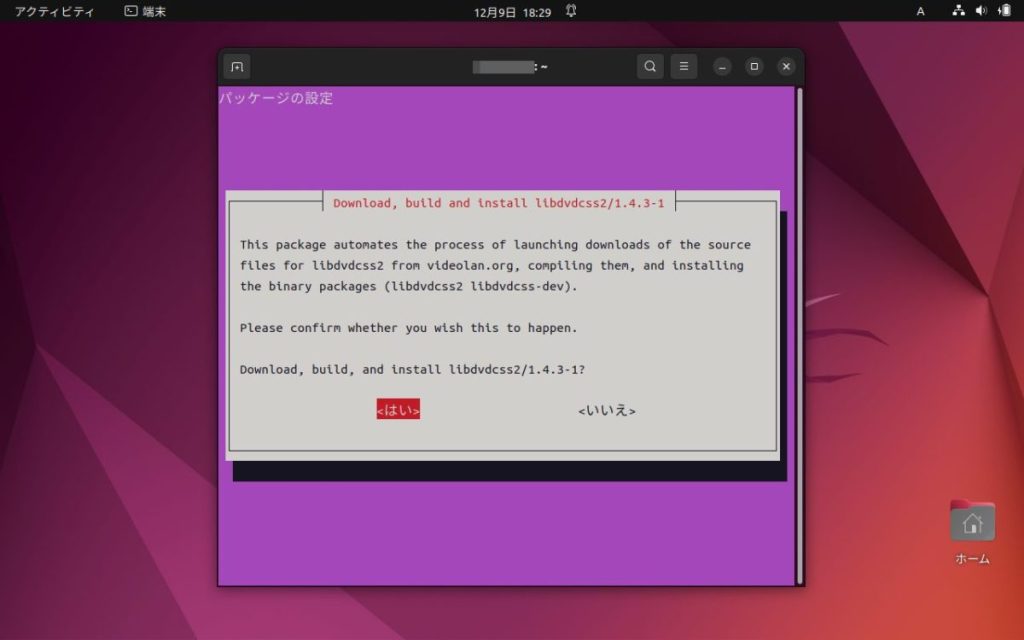
Download, build and install libdvdcss2/1.4.3-1の画面になります。
This package automates the process of launching downloads of the source
files for libdvdcss2 from videolan.org, compiling them, and installing
the binary packages (libdvdcss2 libdvdcss-dev).
Please confirm whether you wish this to happen.
Download, build, and install libdvdcss2/1.4.3-1?
■Google翻訳:
このパッケージは、ソースのダウンロードを開始するプロセスを自動化します
videolan.org から libdvdcss2 のファイルをダウンロードし、それらをコンパイルしてインストールします。
バイナリ パッケージ (libdvdcss2 libdvdcss-dev)。
これを希望するかどうかを確認してください。
libdvdcss2/1.4.3-1 をダウンロード、ビルド、およびインストールしますか?
「はい」
キーボードのEnterを押す。
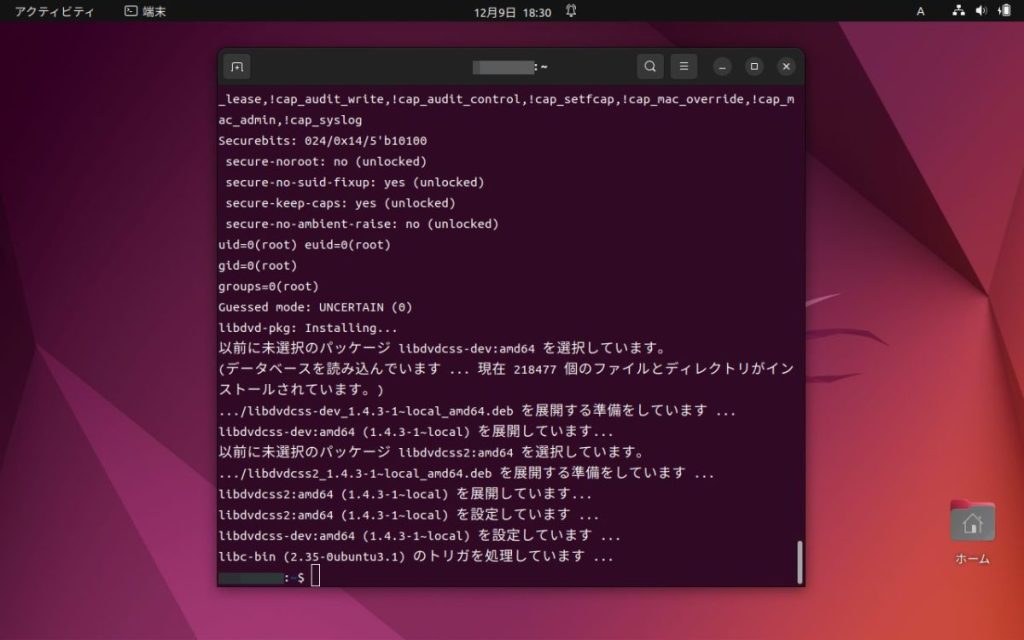
libdvdcssのインストールが完了しました。
regionsetツールをインストール
regionsetツールは、リージョンコードの書き換えに必要ですので、インストールします。
まず、「Synaptic Package Manager」をインストールして、このソフトでregionsetツールをインストールします。
インストール方法は、下記で書いています。
リージョンコードを書き換える
まず、PCのDVDドライブに市販DVDまたはレンタルDVDを入れてください。
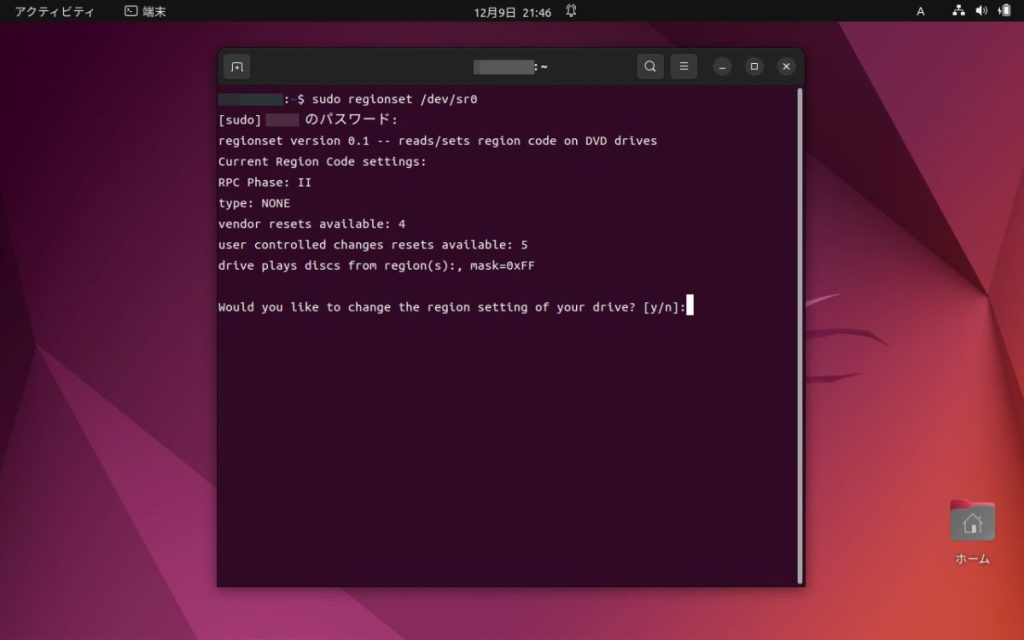
端末を開き、
sudo regionset /dev/sr0上記のコードをコピーして貼り付けてください。
パスワードを入力すると、
Would you like to change the region setting of your drive? [y/n]:
■Google翻訳:ドライブの地域設定を変更しますか?
と質問されるので、「y」を入力し、キーボードのEnterを押す。
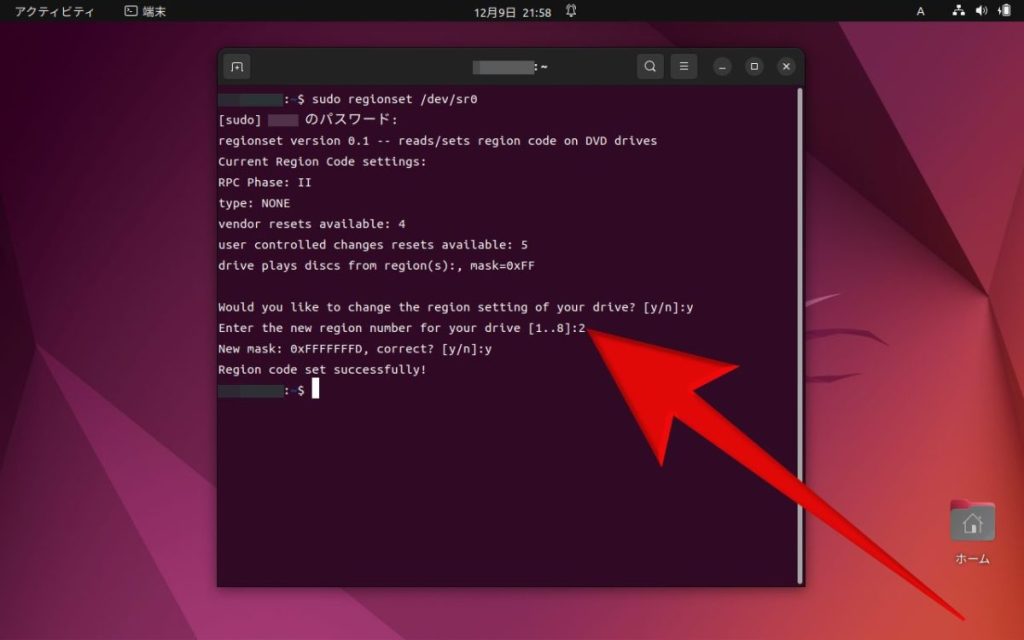
ドライブの新しいリージョン番号を入力してくださいと表示されますので、
Enter the new region number for your drive [1..8]:2に設定します。
追加するのは、日本のリージョンコード「2」と入力します。
Would you like to change the region setting of your drive? [y/n]:y
Enter the new region number for your drive [1..8]:2
New mask: 0xFFFFFFFD, correct? [y/n]:y
Region code set successfully!リージョンコード設定成功!と表示されましたら、設定完了です。
これで、Ubuntuにインストールした「VLC media player」で、市販DVDやレンタルDVDを再生して観れるようになりました。
スポンサードリンク
Ubuntu DVD再生ソフトVLCのインストール~リージョンコードの書き換え方法については以上になります。